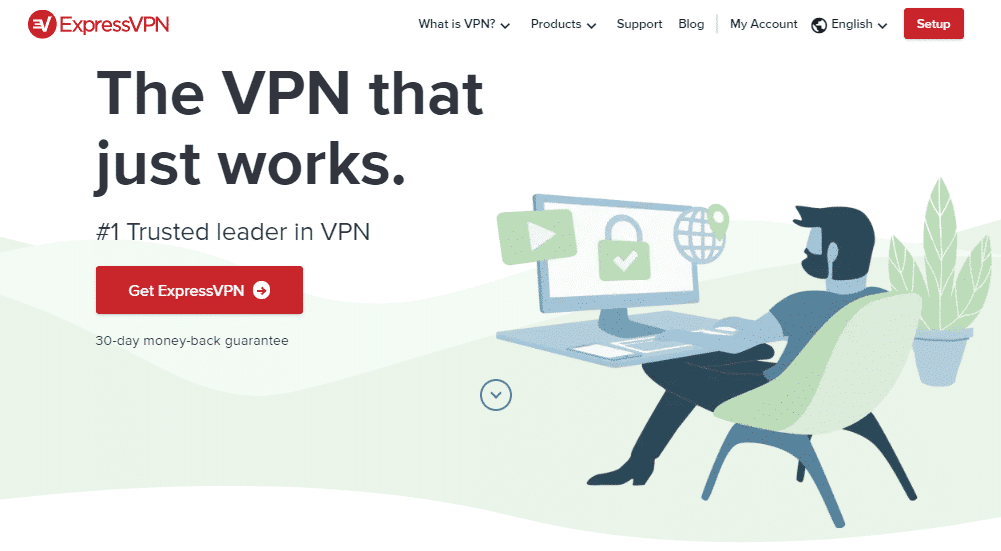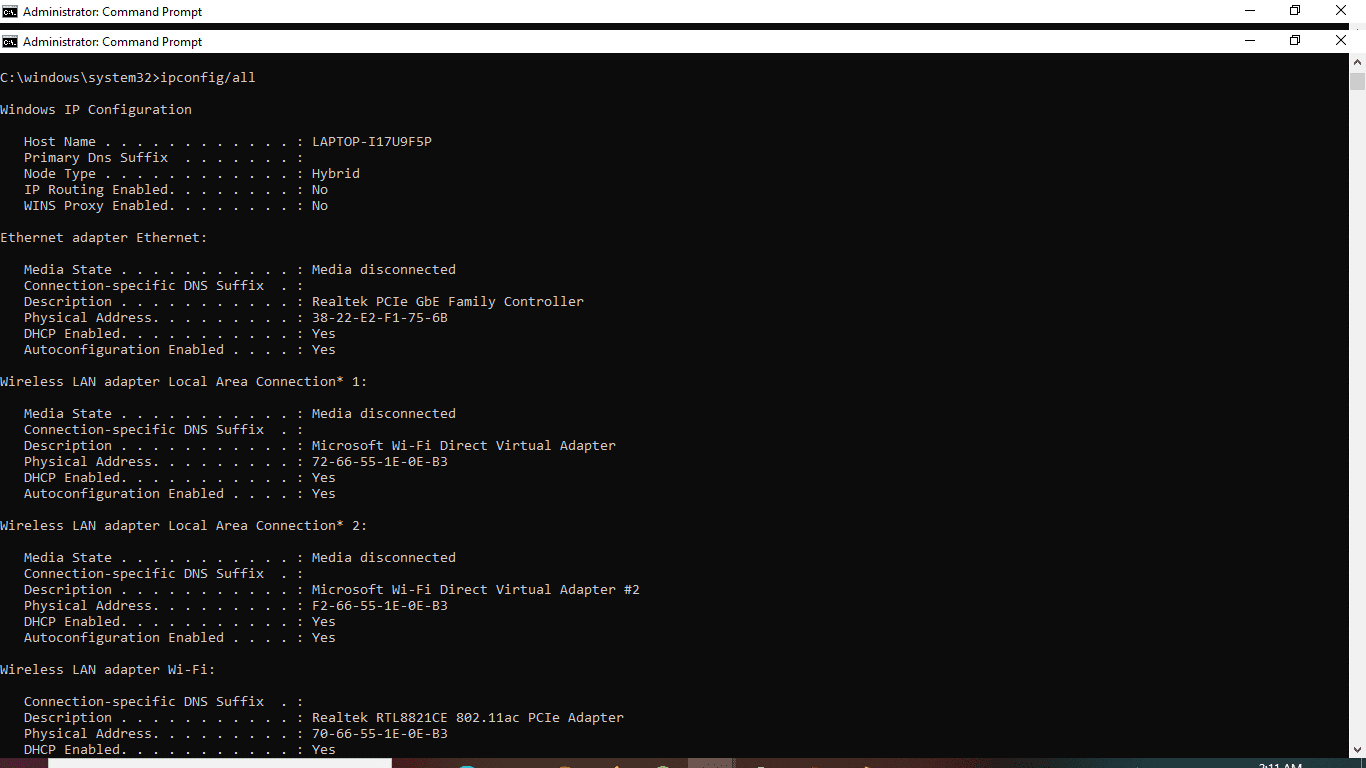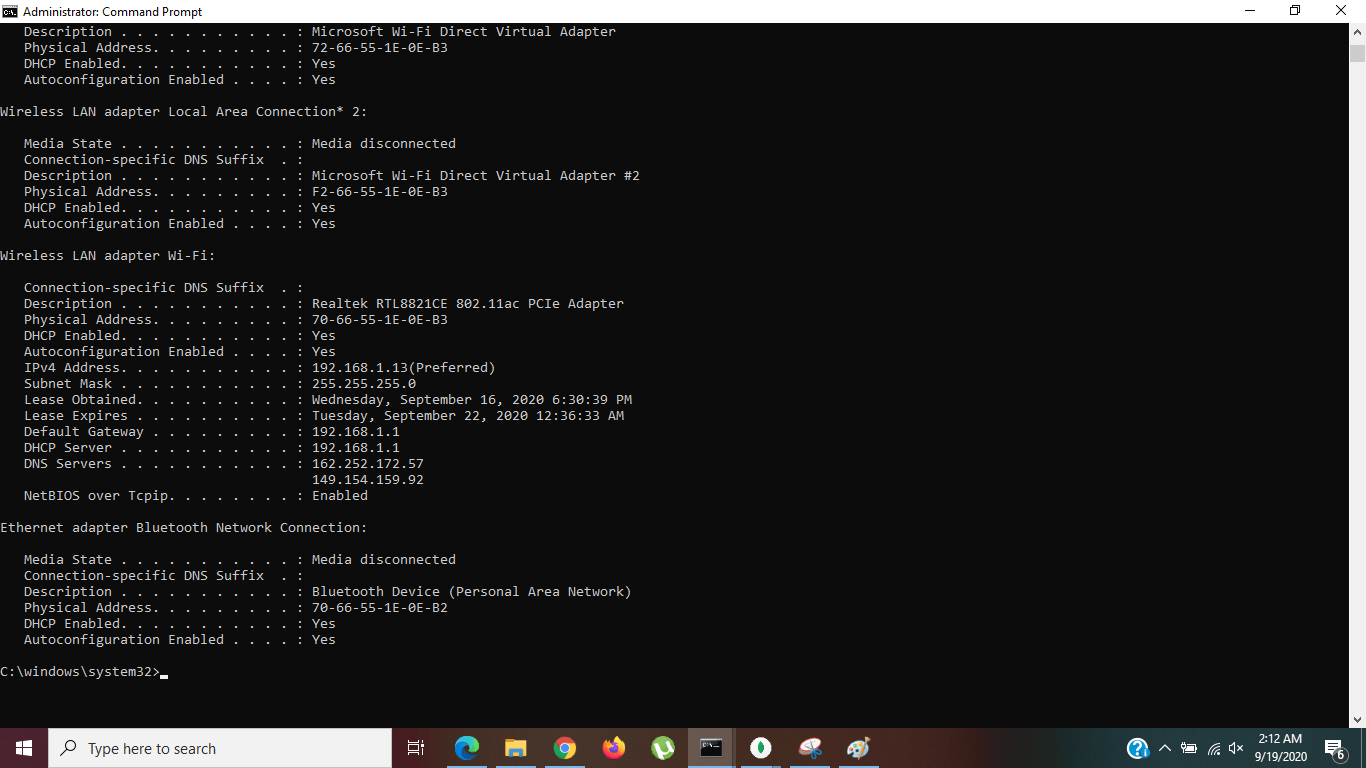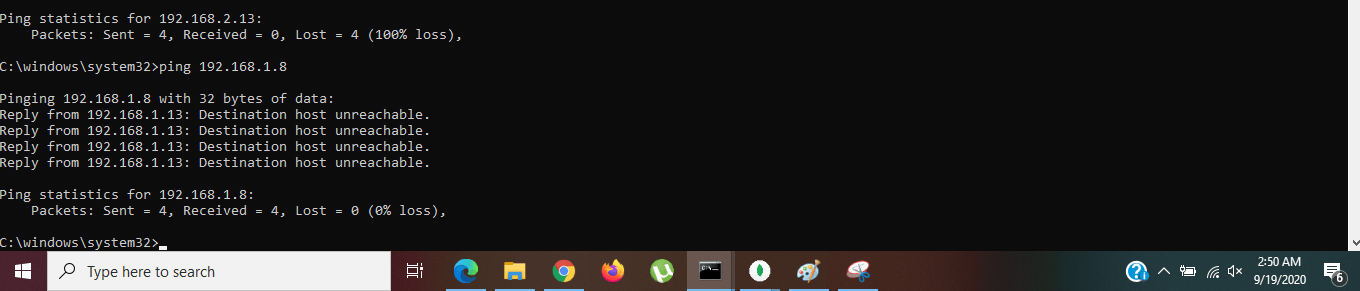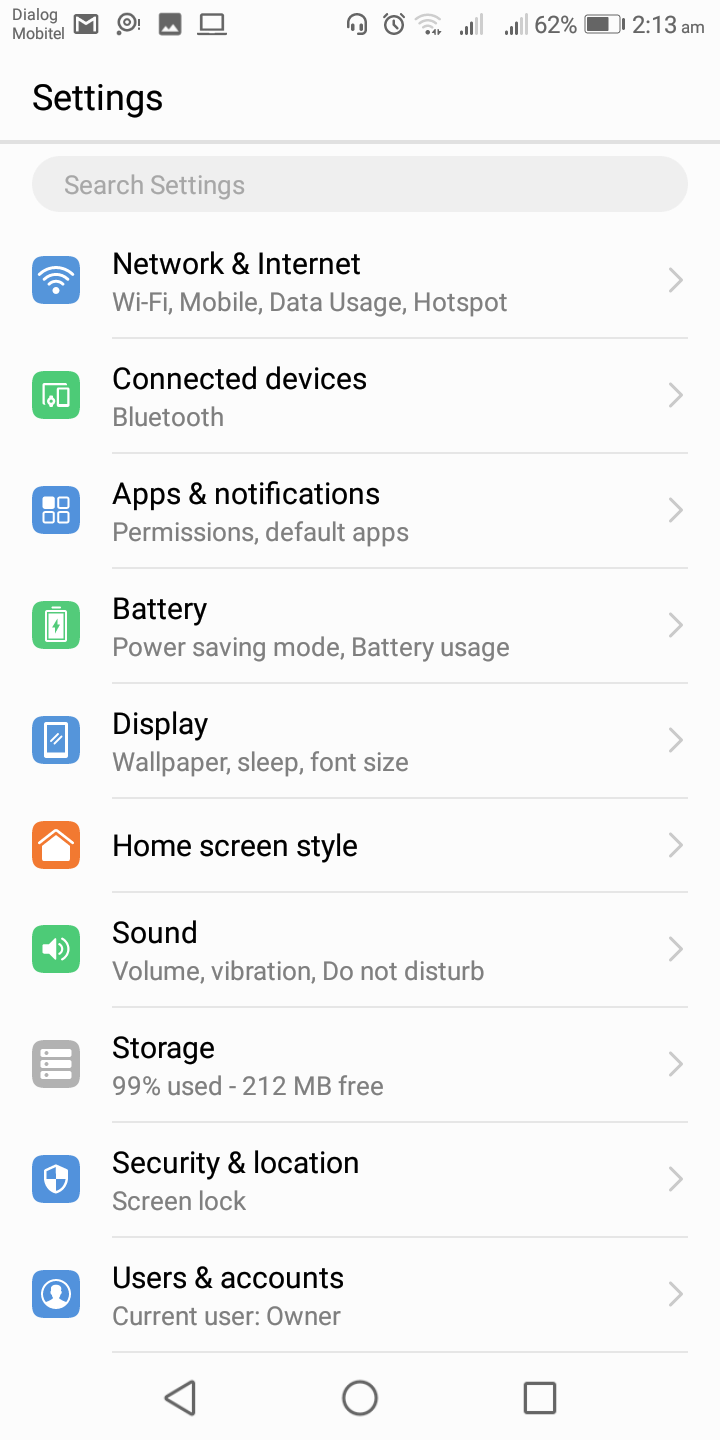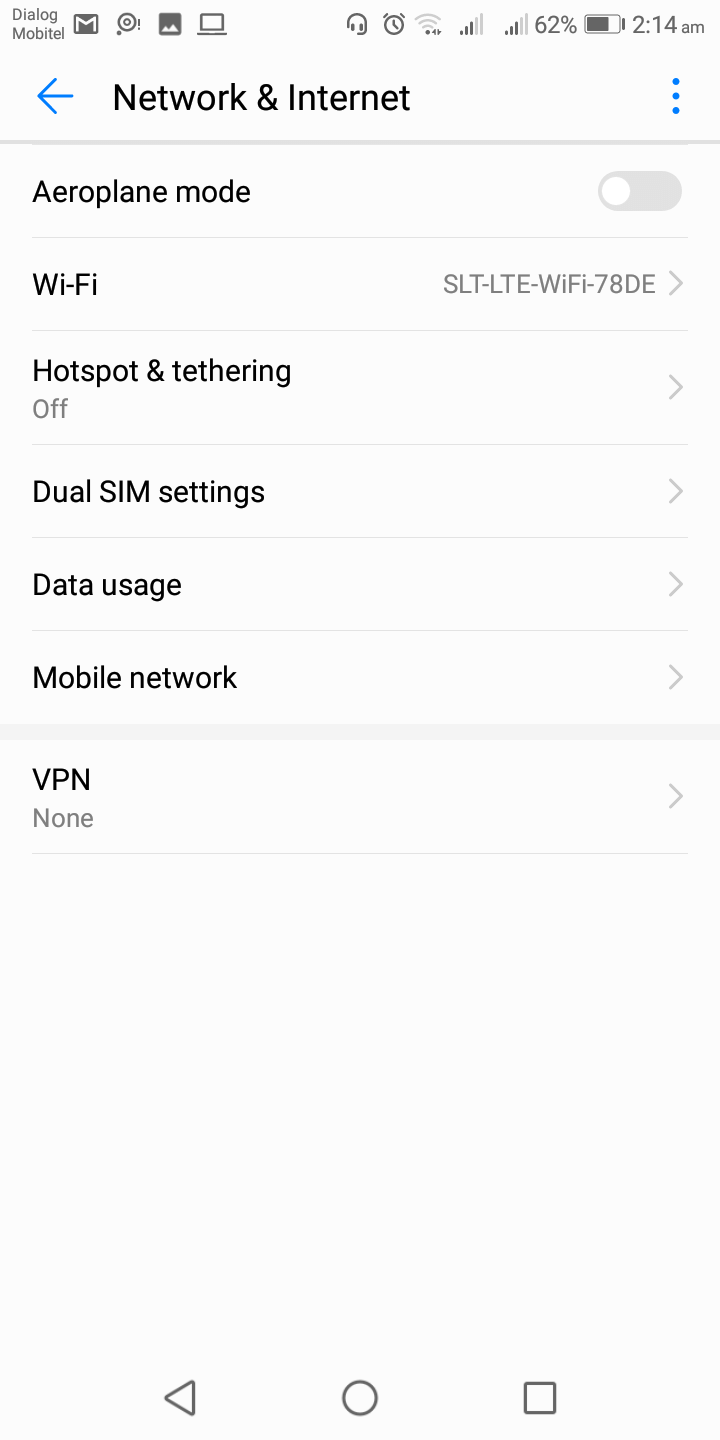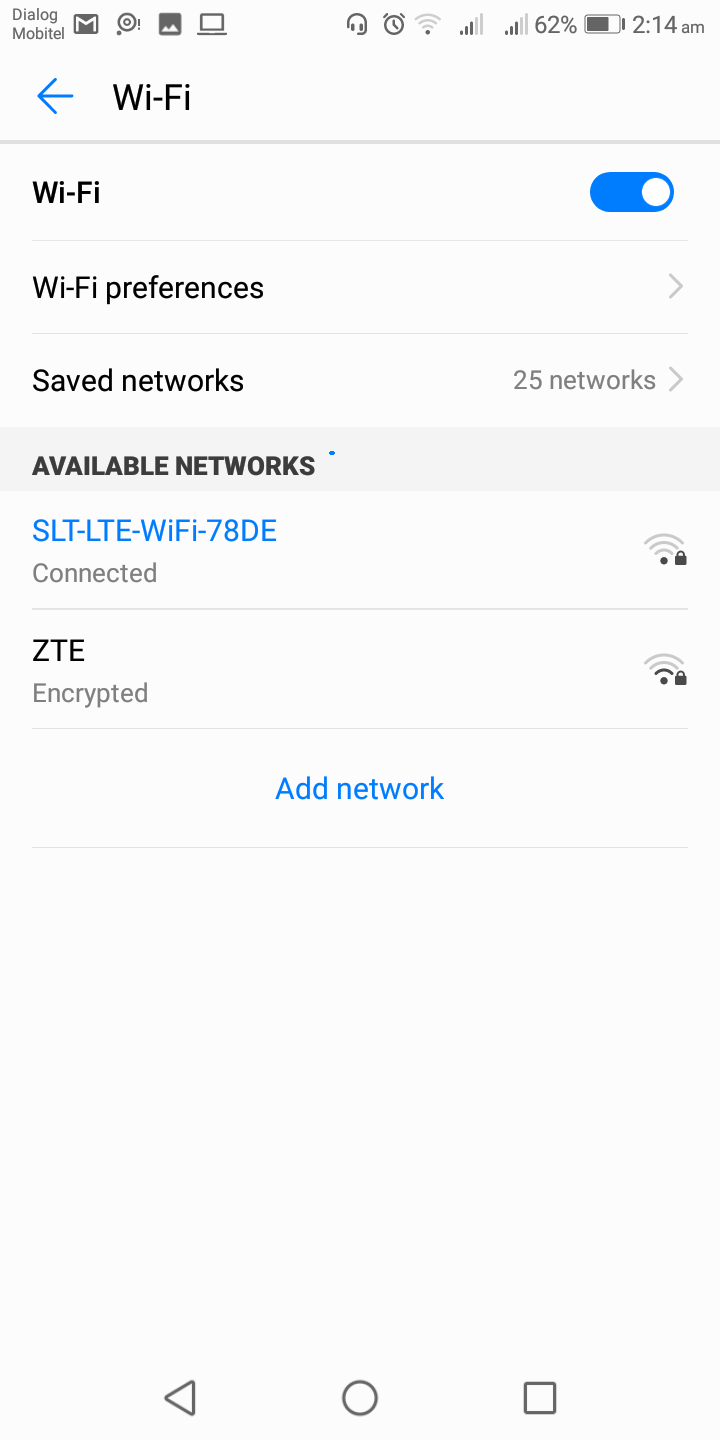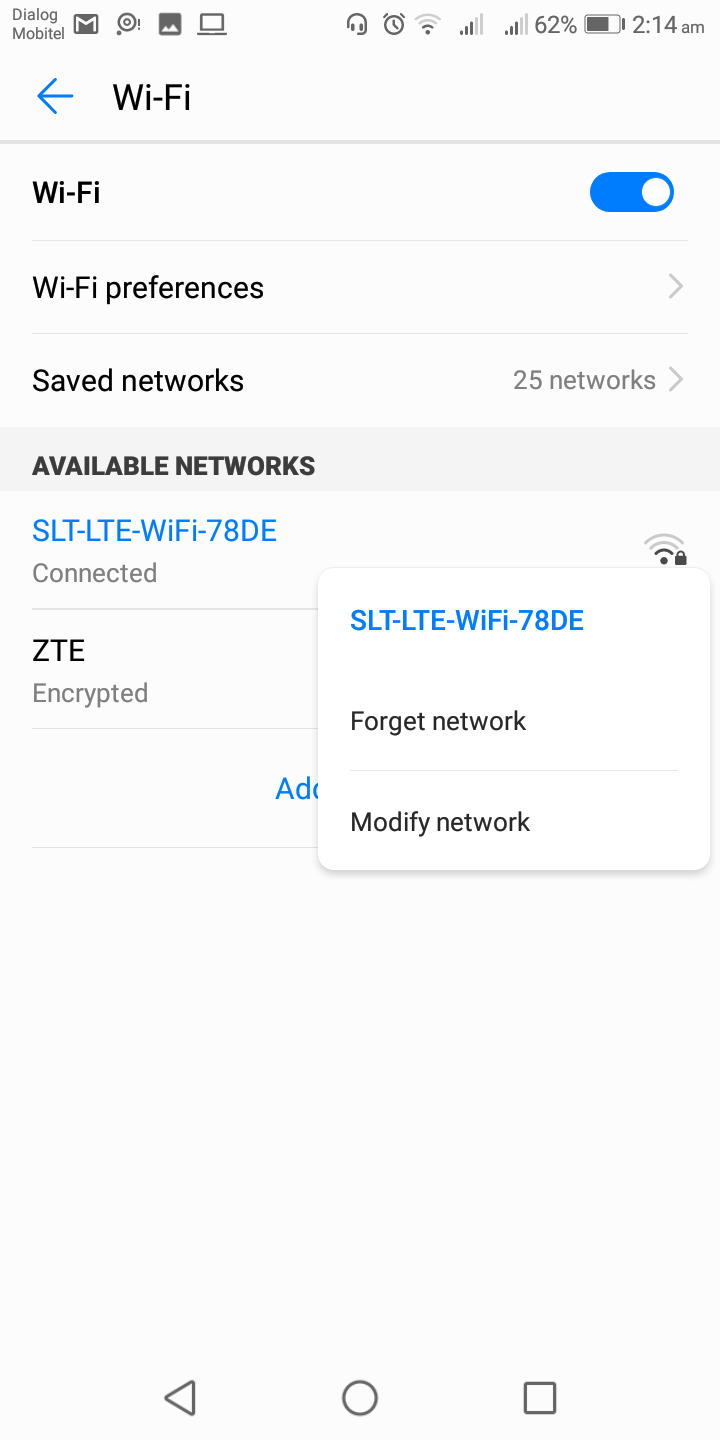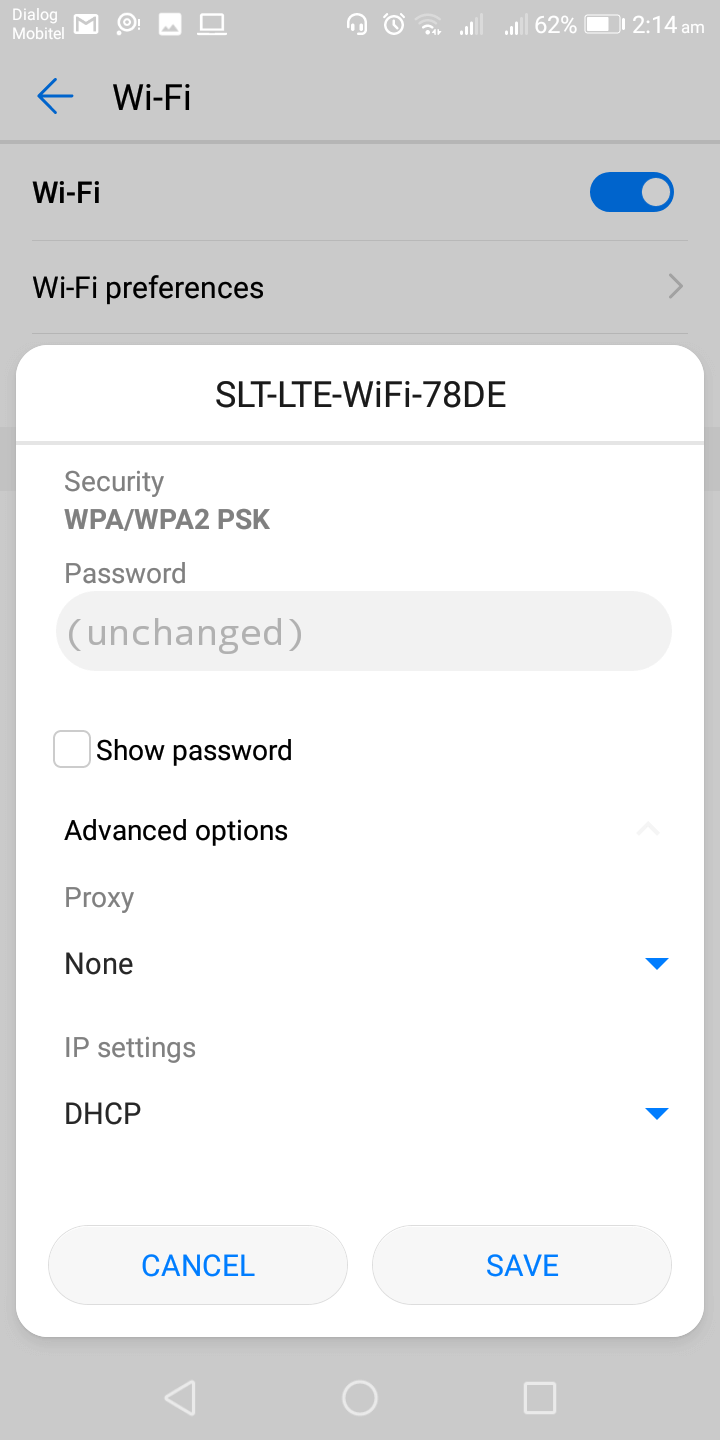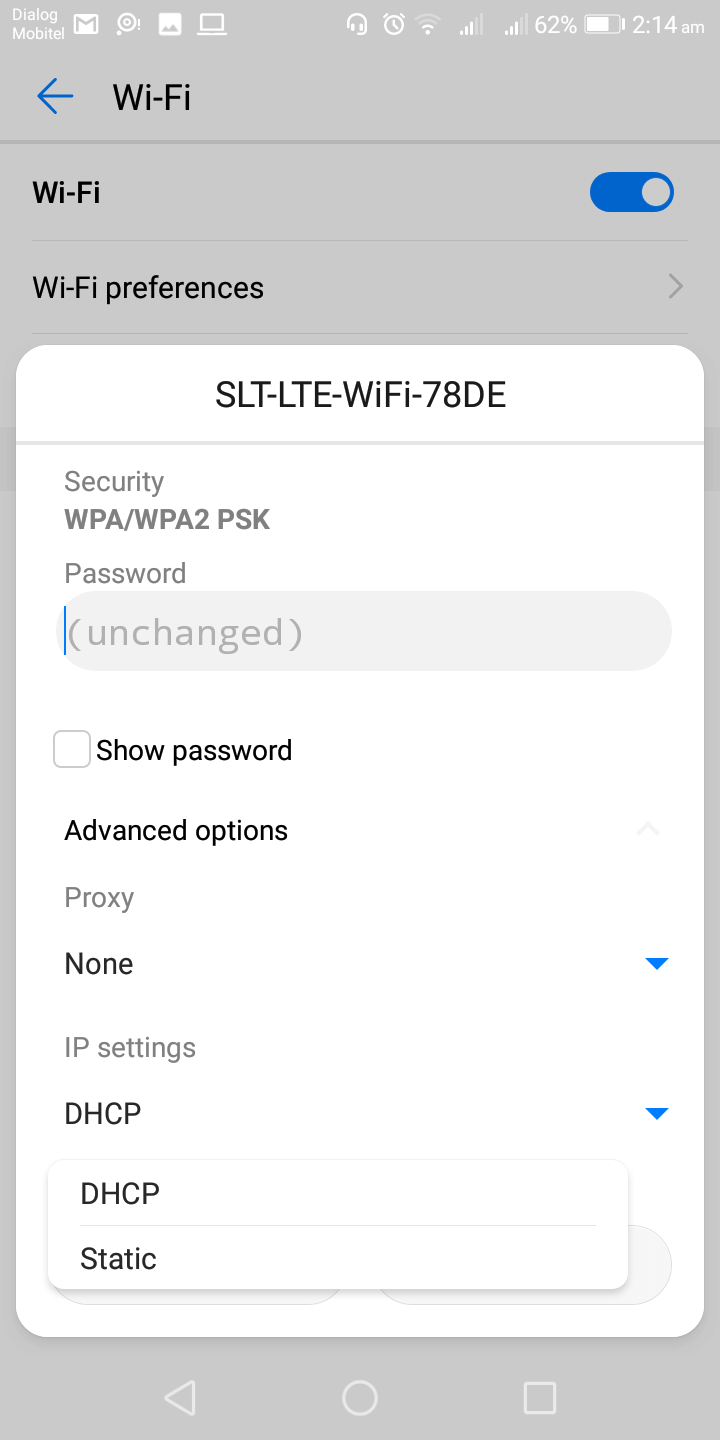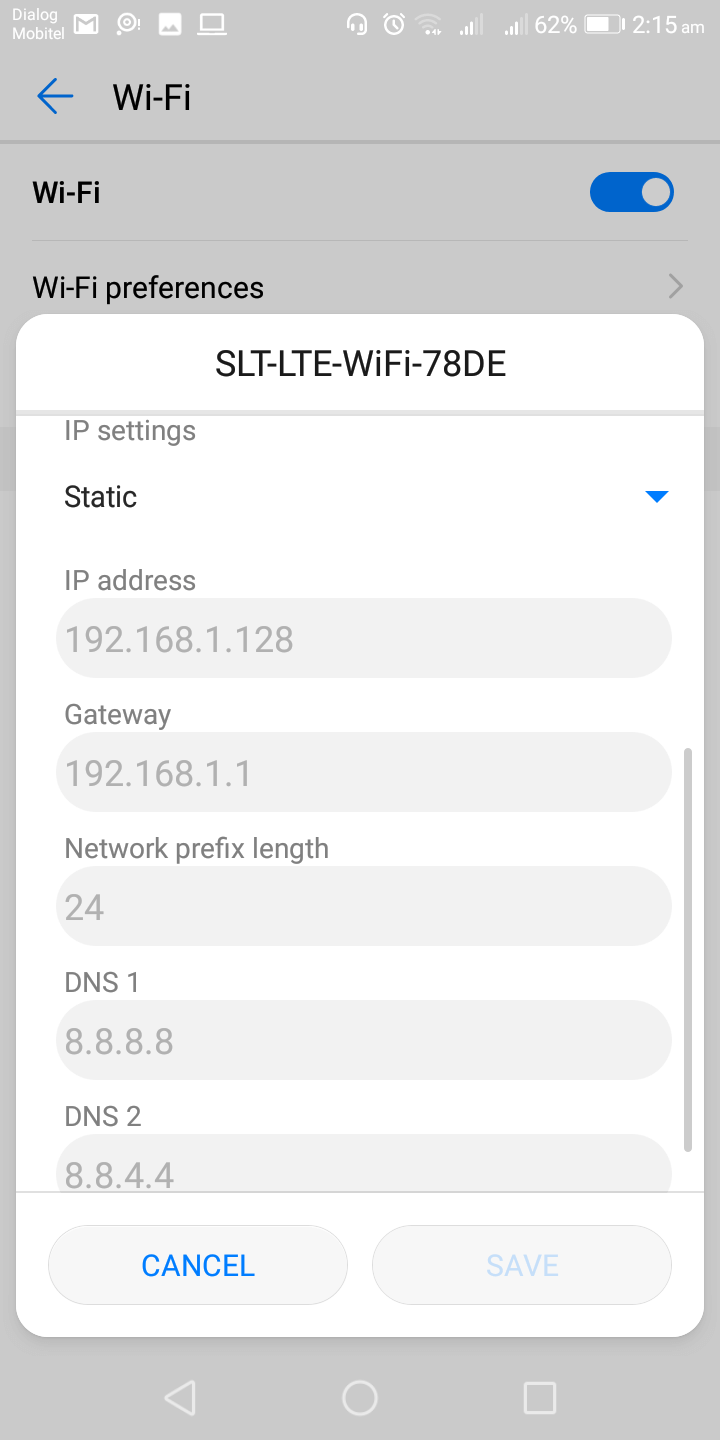Bagaimana Mengubah Alamat IP Anda di Android?
Seperti yang Anda mungkin sudah tahu, alamat Internet Protocol (IP) perangkat — baik dinamis maupun statis — adalah label numerik 32-bit yang ditetapkan yang dapat mengidentifikasi host atau antarmuka jaringan dan lokasinya. Anda mungkin ingin mengubah alamat IP Anda atau mengubahnya dari dinamis menjadi statis; kita akan membahas ini nanti.
Untuk saat ini, mari kita masuk ke apa yang sebenarnya Anda cari di sini. Anda akan senang mengetahui bahwa, dengan panduan sederhana ini, mengubah alamat IP Anda di Android seharusnya mudah. Anda memiliki dua pilihan untuk melakukannya:
- Menggunakan VPN yang andal
- Mengubah pengaturan jaringan dan internet
Saya akan memandu Anda melalui masing-masing…
Saya menyediakan dua opsi untuk melakukannya: menggunakan VPN yang andal atau mengubah pengaturan jaringan dan internet.
Saya memandu Anda melalui setiap opsi dan memberikan instruksi langkah demi langkah untuk mengubah alamat IP Anda menggunakan VPN dan untuk mengubah pengaturan jaringan dan internet perangkat Anda.
Saya juga membahas manfaat menggunakan VPN untuk mengubah alamat IP Anda dan alasan mengapa seseorang mungkin ingin mengubah alamat IP mereka.
Menggunakan VPN yang Andal
VPN dapat melindungi lalu lintas internet dan privasi Anda. Anda dapat mengubah alamat IP Anda ke yang lain untuk menyembunyikan IP Anda. Ini adalah cara paling aman untuk menjadi anonim di internet.
1. Pertama, Anda perlu mendaftar untuk VPN yang andal dan bagus, seperti ExpressVPN, NordVPN, SurfShark, atau PureVPN.
2. Kunjungi Google Play Store dan unduh aplikasi yang relevan untuk ponsel Android Anda.
3. Instal aplikasi, buka, dan masukkan kredensial login Anda.
4. Untuk terhubung, pilih lokasi atau server pilihan Anda. Kadang disebut “Lokasi Cerdas”, apa pun yang direkomendasikan umumnya adalah yang terbaik.
Alamat IP Anda akan berubah, dan tidak ada yang akan mengetahui alamat IP perangkat Anda. Ini adalah cara terbukti terbaik untuk tetap anonim secara online.
Mengubah Pengaturan Jaringan dan Internet Perangkat Anda
Pengaturan ini berlaku untuk setiap perangkat dengan sistem operasi Android yang terinstal, baik itu Huawei, Samsung, Xiaomi, Google, atau lainnya. Mengubah pengaturan itu mudah.
1. Pilih Alamat IP Statis yang Tersedia
Sebelum Anda mengubah alamat IP Anda, ada beberapa hal yang harus dilakukan. Salah satunya adalah memilih alamat IP statis yang tersedia di jaringan lokal Anda. Ini bisa dilakukan dengan komputer apa pun yang terhubung ke jaringan lokal.
Jika Anda memiliki mesin Windows, lakukan hal berikut:
- Ketik cmd di Menu Start Anda dan klik pada aplikasi desktop Command Prompt.
- Masukkan ipconfig/all di jendela prompt perintah dan tekan Enter.
Kemudian:
- Periksa detail Default Gateway, DNS Servers, dan Alamat IPV4 di output prompt perintah. Izinkan saya memperkenalkan secara singkat apa itu dan mengapa mereka penting untuk langkah selanjutnya.
Default Gateway
Default gateway adalah alamat IP lain yang menjadi tempat lalu lintas yang Anda kirim dari perangkat Anda sampai ketika tujuan akhirnya berada di luar jaringan lokal saat ini.
Ini adalah alamat IP pribadi router jaringan lokal. Jadi, semua perangkat yang terhubung ke jaringan ini secara default mengirimkan lalu lintas ke alamat IP ini.
Alamat IPV4
Alamat ini adalah perangkat yang Anda gunakan saat ini atau dari mana Anda memasukkan perintah di atas.
DNS Servers
DNS adalah singkatan dari Domain Name System. Banyak layanan yang dioperasikan di internet atau jaringan area lokal Anda, seperti server mail dan server web, menggunakan DNS dan sangat penting. ISP menggunakan caching server DNS untuk meminimalkan lalu lintas dan menghindari penyumbatan.
- Sekarang, untuk menemukan alamat IP yang tersedia di jaringan area lokal Anda, gunakan perintah ping pada alamat IP yang berbeda yang ditunjukkan di jaringan. Saya sarankan Anda mulai dari IP router atau alamat IP Default Gateway dan teruskan prosesnya sampai Anda menemukan alamat IP yang bebas.
Ini cara menggunakan perintah ping:
ping
- Bagaimana Anda bisa menentukan jika itu tersedia? Sederhana. Jika perintah ping memberi Anda output dengan waktu respons, sebuah perangkat aktif di jaringan sudah ditugaskan dengan alamat IP tertentu. Namun, jika Anda menerima respons yang mengatakan, “Tujuan host tidak dapat dijangkau,” itu tersedia dan adalah kandidat yang mungkin untuk alamat IP statis Anda.
2. Ubah Alamat IP di Ponsel Android Anda
Anda mungkin sudah memutuskan alamat IP mana yang akan dipilih sebagai alamat IP statis Anda. Sekarang mari kita lanjutkan dengan sebenarnya mengganti.
- Pergi ke pengaturan perangkat Anda.
- Menuju ke bagian Jaringan & Internet.
- Ketuk pada Wi-Fi, di mana Anda akan melihat semua koneksi yang tersedia dan yang sedang Anda hubungi.
- Tekan dan tahan jaringan Wi-Fi yang sedang terhubung dengan perangkat Anda.
- Di sana, ketuk pada Ubah jaringan.
- Ketuk pada Opsi lanjutan.
- Temukan bagian Pengaturan IP. Anda mungkin harus menggulir ke bawah.
- Secara default, Pengaturan IP Anda harus diatur ke DHCP. Ketuk pada itu dan ubah menjadi “Statis.”
- Isi formulir dan konfigurasi pengaturan jaringan secara manual.
Ingat tiga alamat penting yang kita bahas? Anda harus mengisi semua detail tersebut saat mengonfigurasi secara manual. Inilah di mana Anda bisa menggunakannya.
- Untuk kolom alamat IP, masukkan alamat IP bebas yang Anda temukan sebelumnya di Langkah 1.
- Kemudian masukkan alamat gateway default (alamat IP router).
- Masukkan alamat DNS Server yang Anda temukan di Langkah 1.
- Biarkan kolom lainnya sebagai default dan kemudian simpan.
Itu saja. Semua selesai!
Setelah menyelesaikan semua langkah ini, perangkat Anda akan terhubung kembali ke jaringan rumah dengan alamat IP baru.
Kesimpulan
Seperti yang saya sebutkan, orang ingin mengubah alamat IP mereka karena berbagai alasan. Jika Anda telah membaca artikel ini sampai sejauh ini, saya yakin satu atau lebih alasan berikut ini berlaku untuk Anda:
- Untuk berbagi file mobile dengan perangkat lunak server FTP
- Untuk menggunakan ponsel Anda sebagai kamera Wi-Fi
- Untuk mengakses konten online tertentu (misalnya, Netflix, situs yang dibatasi pemerintah) ketika Anda berada di lokasi yang diblokir secara geografis.
- Untuk menjalankan server web mobile
- Untuk menjalankan server media mobile di ponsel Anda
- Untuk meningkatkan kecepatan karena Anda berada di jaringan yang menyediakan bandwidth terkontrol untuk alamat IP yang berbeda
- Untuk menghindari menjadi korban serangan siber
- Untuk menjalankan kebebasan berbicara di tempat di mana mungkin sebal
Untungnya, tidak ada yang harus menghalangi Anda dari melakukan hal tersebut karena sekarang Anda tahu cara mengubah alamat IP Anda dan mendapatkan IP statis daripada IP dinamis. Dan seperti yang Anda lihat, ini mudah untuk diatur.
Silakan masukkan komentar dan saran Anda di bagian komentar, dan jangan ragu bertanya jika Anda memiliki pertanyaan!